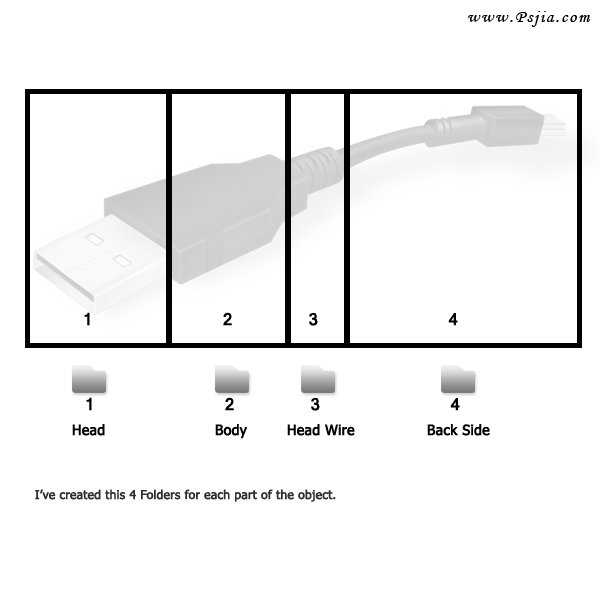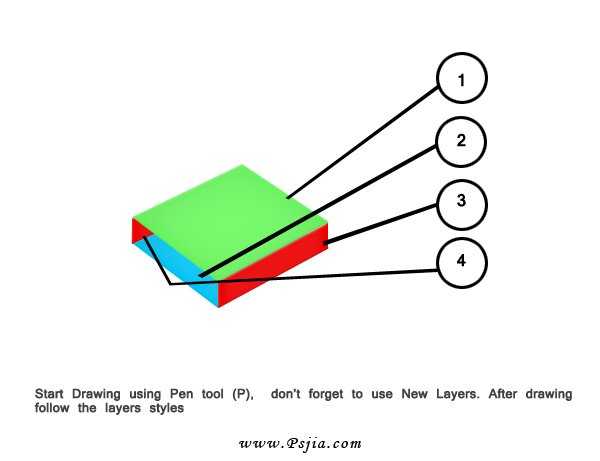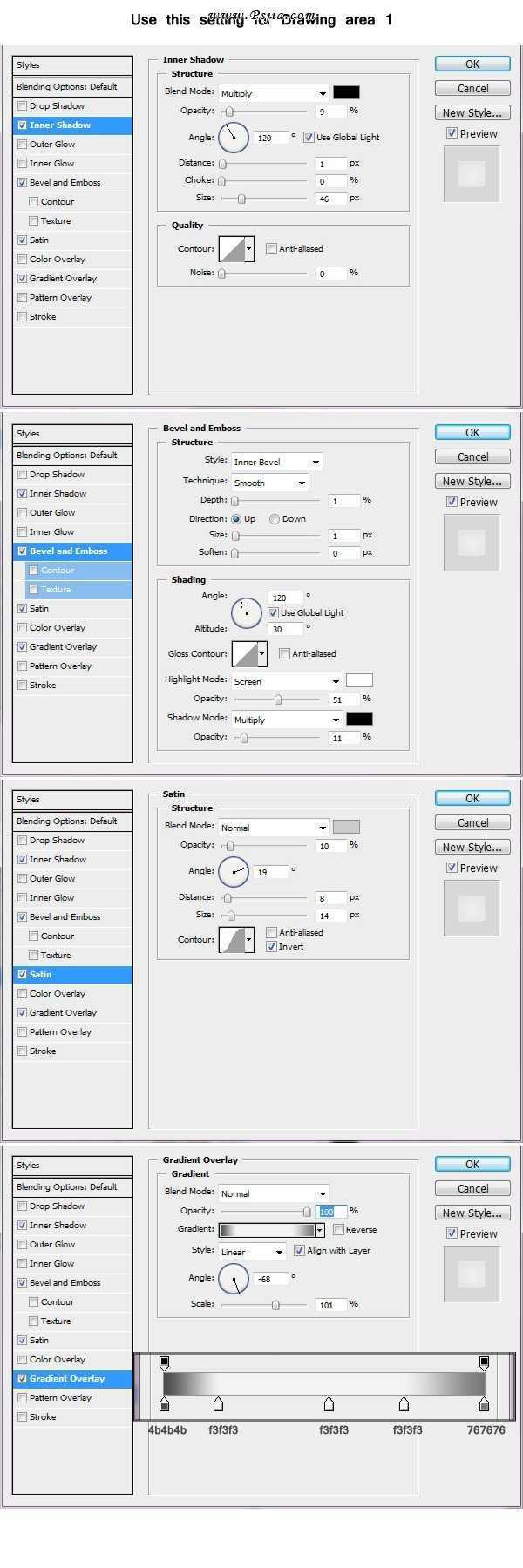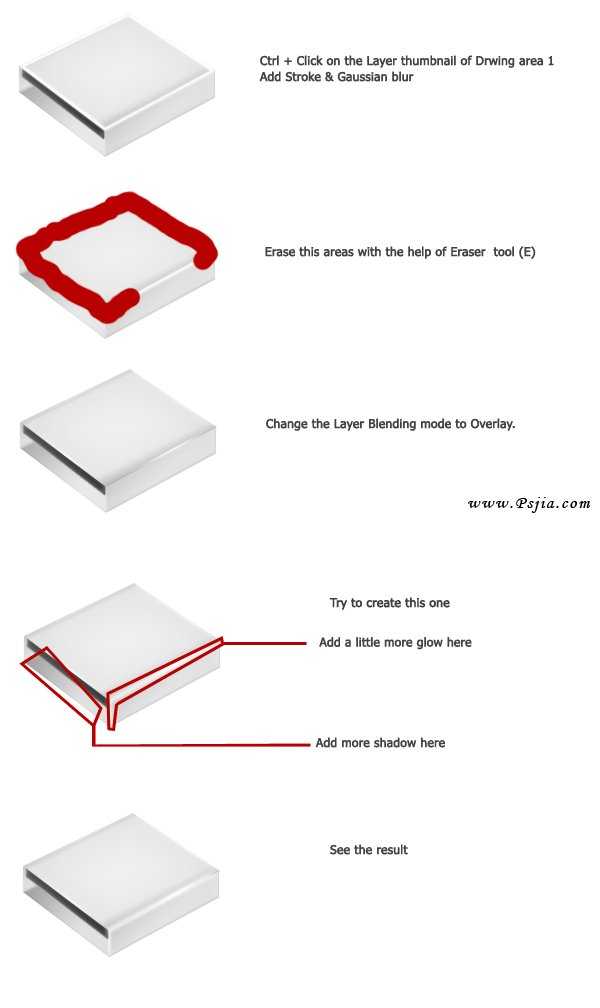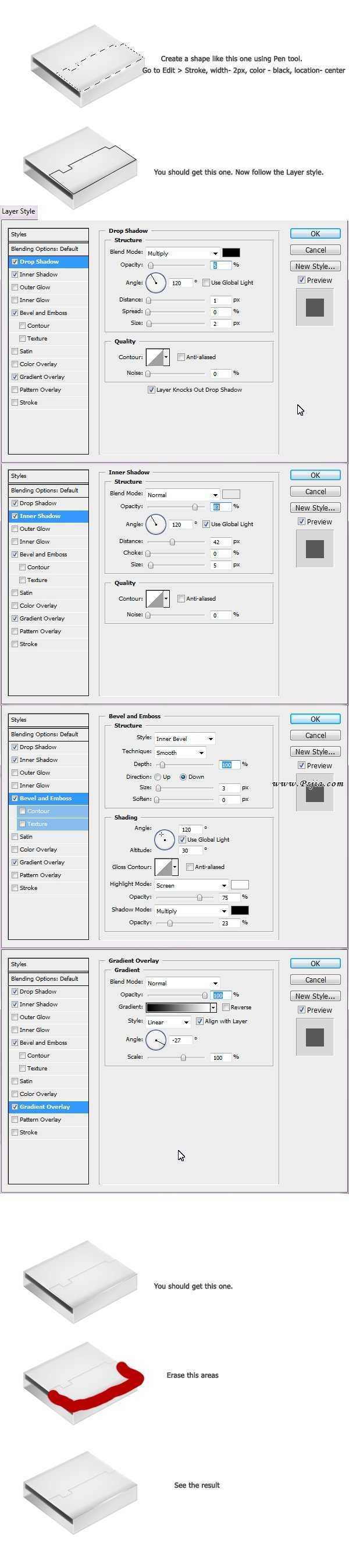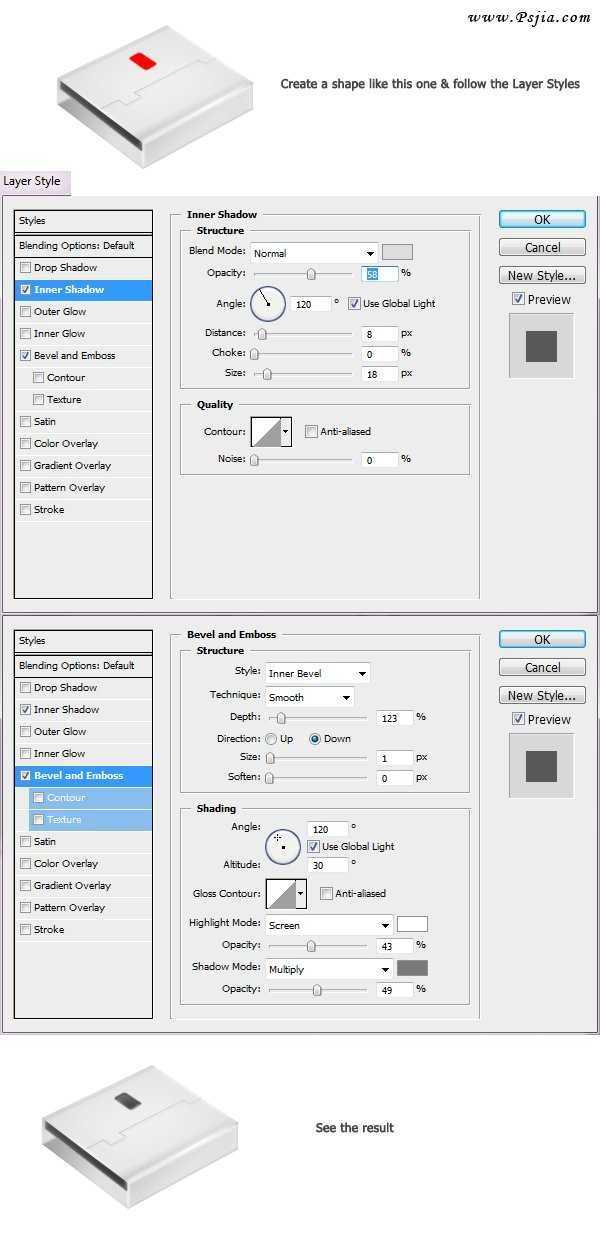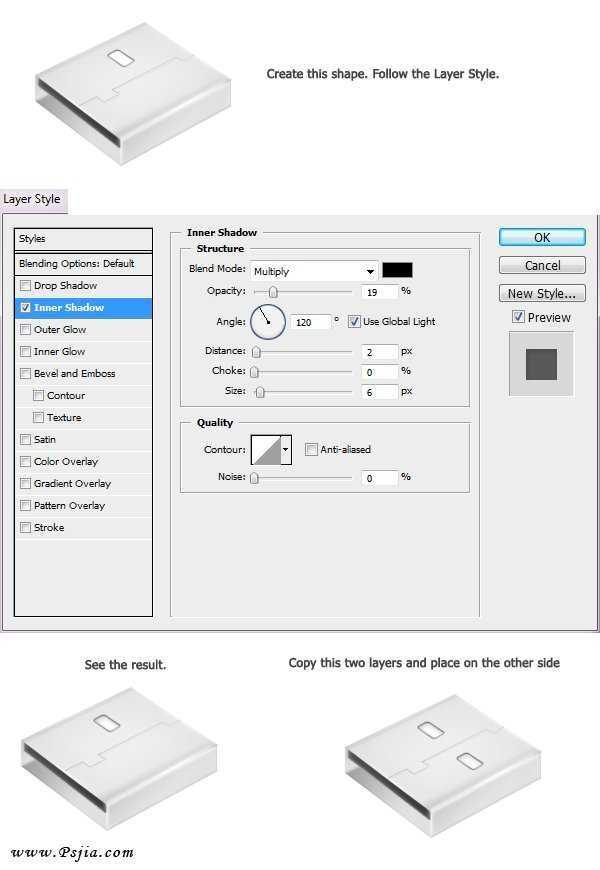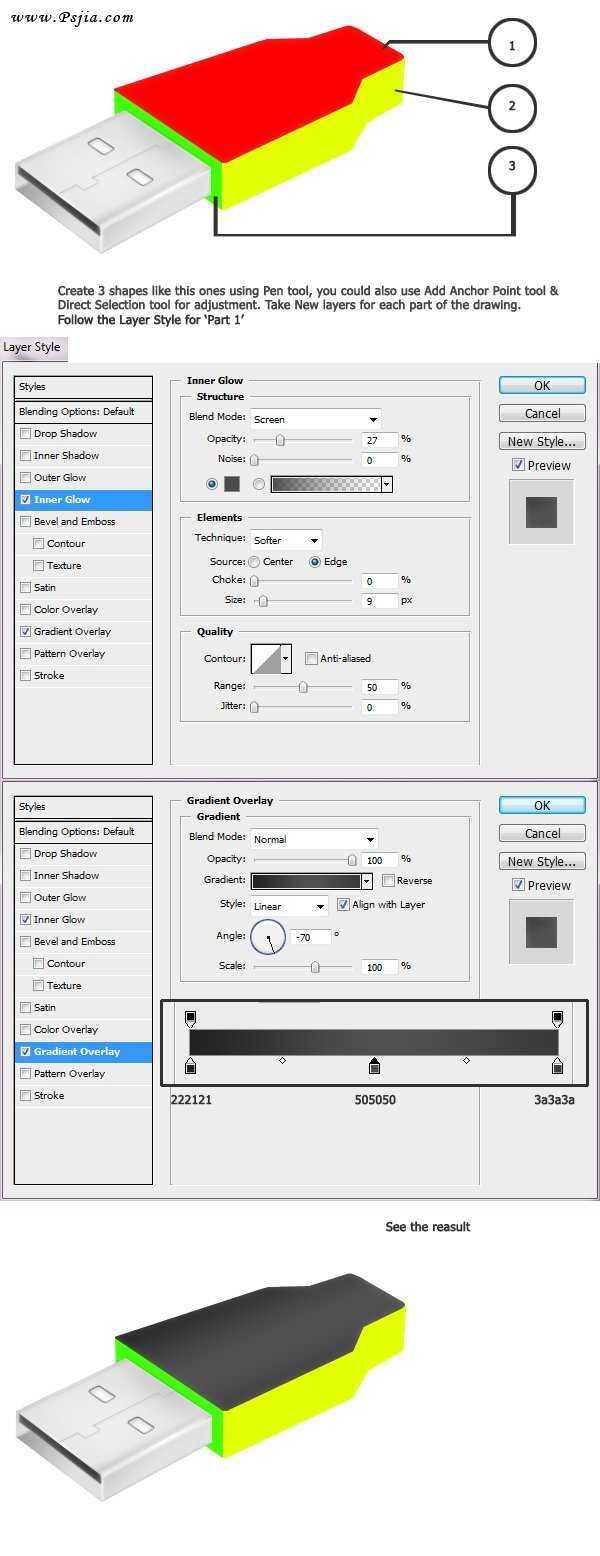在右边的手,Photoshop的钢笔工具可以创建令人难以置信的是一个非常强大的工具,甚至是照片般逼真的图像。在今天的教程中,我们将演示如何绘制一个逼真的USB电缆在Photoshop中。
第1步
打开一个新的文档1000×1000像素,分辨率:72 dpi的。这份文件将使用约60层。组织是关键。我已经创建了4个文件夹来组织我的层。请参阅下面的图片。
第2步
使用钢笔工具(P),绘制形状。创建新的图层,每个部分的拉丝。
第3步
使用下面的图层样式部分所列数字。
第4步
复制此图层样式应用到其他3个绘图层。对于每一层,你将需要改变渐变叠加的角度,形状2,使用-59度的角度,3和4的形状,使用的角度为-51度。完成的效果如下。
第5步
现在,创建头"0" src="/UploadFiles/2021-04-17/20130103204338201.jpg">
第6步
详细的USB电缆头。CMD +单击图层缩览图的绘制区域1(见步骤2),去编辑>描边,宽度 - 3PX,颜色的 - 白色,中心位置。现在去滤镜>模糊>高斯模糊,半径0.6px。以橡皮擦工具(E),画笔大小100,不透明度50%,流量为100%。请参阅下面的图片。
第7步
再次钢笔工具绘制一个形状像下面这样的。然后应用下面的图层样式。
第8步
钢笔工具创建一个形状像这样的,如果你面临的问题创造合适的形状,你也可以使用添加锚点工具和直接选择工具调整。你也可以使用这一个圆角矩形工具(U),在你创建的形状后,按Cmd + T把它改造。一旦做到这一点适用于下面的图层样式。
第9步
CMD +单击我们刚刚创建的图层缩览图。创建一个新层,去选择>修改>收缩,由1px的合同。白色填充它。现在,按照图层样式。请参阅下面的图片。
第10步
创建一个新的文件夹,命名为“头”,正如我前面所描述的步骤1和地方的所有层。现在的“头”文件夹下创建一个新层。钢笔工具创建的形状如下图所示。创建一个新层,为每个图形的一部分。
第11步
复制此图层样式,并将其粘贴到其他部分,改变渐变叠加角。“第2部分”使用“第3部分”改变角度为-35度,使用13度的角度。
第12步
上一页12 下一页 阅读全文
USB插头
免责声明:本站文章均来自网站采集或用户投稿,网站不提供任何软件下载或自行开发的软件! 如有用户或公司发现本站内容信息存在侵权行为,请邮件告知! 858582#qq.com
《魔兽世界》大逃杀!60人新游玩模式《强袭风暴》3月21日上线
暴雪近日发布了《魔兽世界》10.2.6 更新内容,新游玩模式《强袭风暴》即将于3月21 日在亚服上线,届时玩家将前往阿拉希高地展开一场 60 人大逃杀对战。
艾泽拉斯的冒险者已经征服了艾泽拉斯的大地及遥远的彼岸。他们在对抗世界上最致命的敌人时展现出过人的手腕,并且成功阻止终结宇宙等级的威胁。当他们在为即将于《魔兽世界》资料片《地心之战》中来袭的萨拉塔斯势力做战斗准备时,他们还需要在熟悉的阿拉希高地面对一个全新的敌人──那就是彼此。在《巨龙崛起》10.2.6 更新的《强袭风暴》中,玩家将会进入一个全新的海盗主题大逃杀式限时活动,其中包含极高的风险和史诗级的奖励。
《强袭风暴》不是普通的战场,作为一个独立于主游戏之外的活动,玩家可以用大逃杀的风格来体验《魔兽世界》,不分职业、不分装备(除了你在赛局中捡到的),光是技巧和战略的强弱之分就能决定出谁才是能坚持到最后的赢家。本次活动将会开放单人和双人模式,玩家在加入海盗主题的预赛大厅区域前,可以从强袭风暴角色画面新增好友。游玩游戏将可以累计名望轨迹,《巨龙崛起》和《魔兽世界:巫妖王之怒 经典版》的玩家都可以获得奖励。